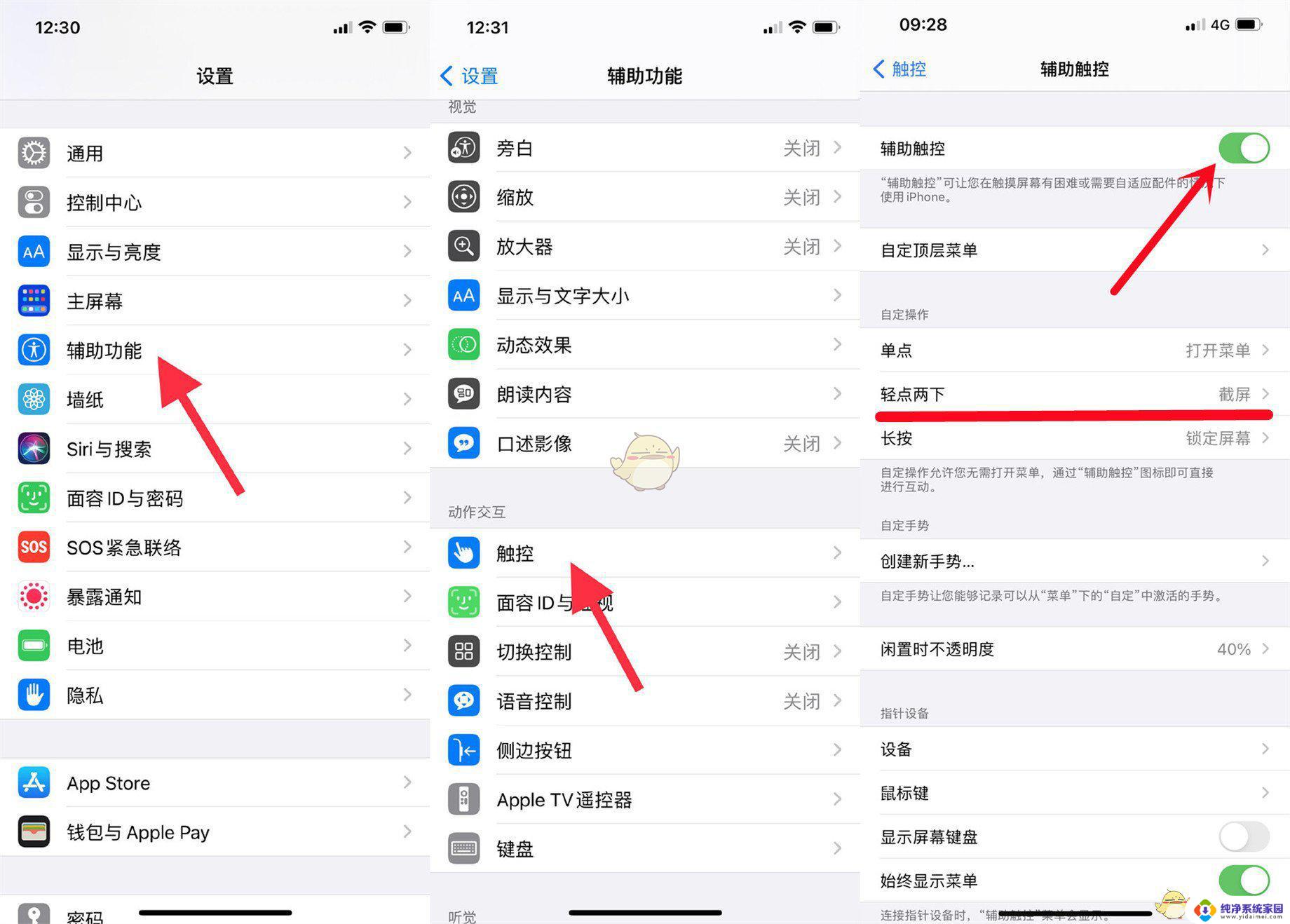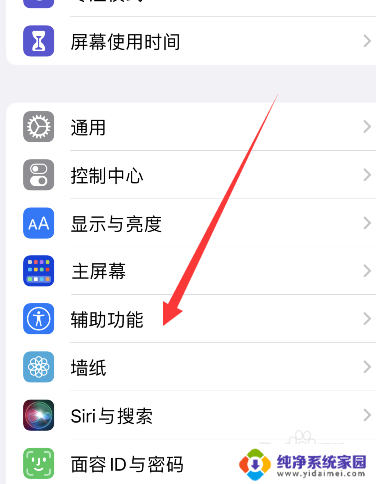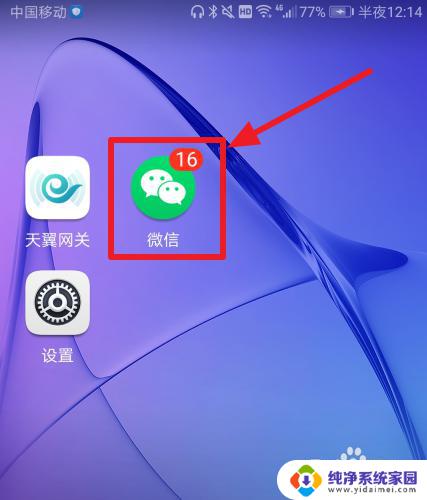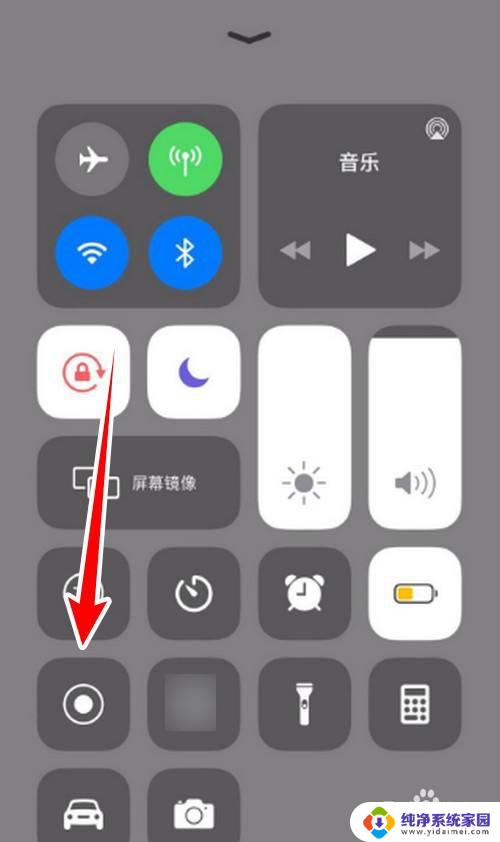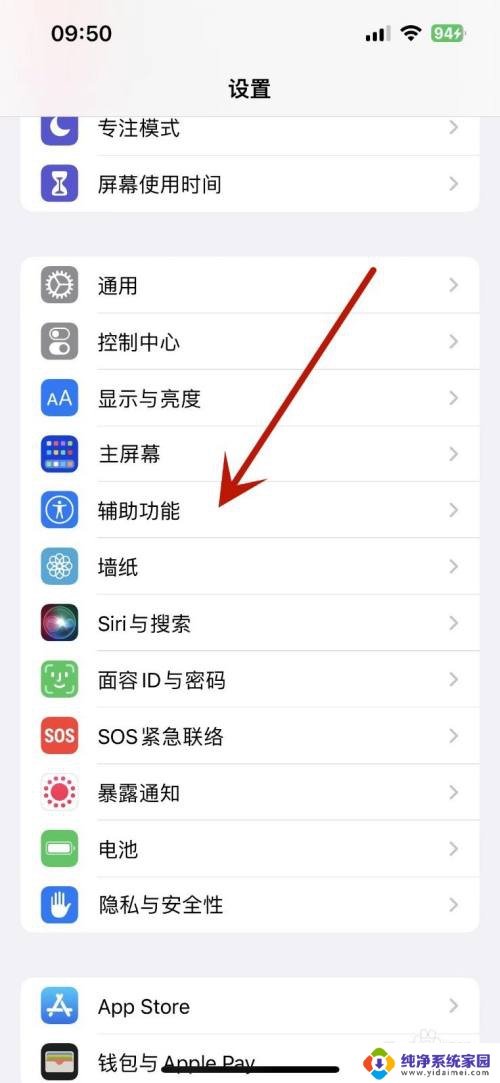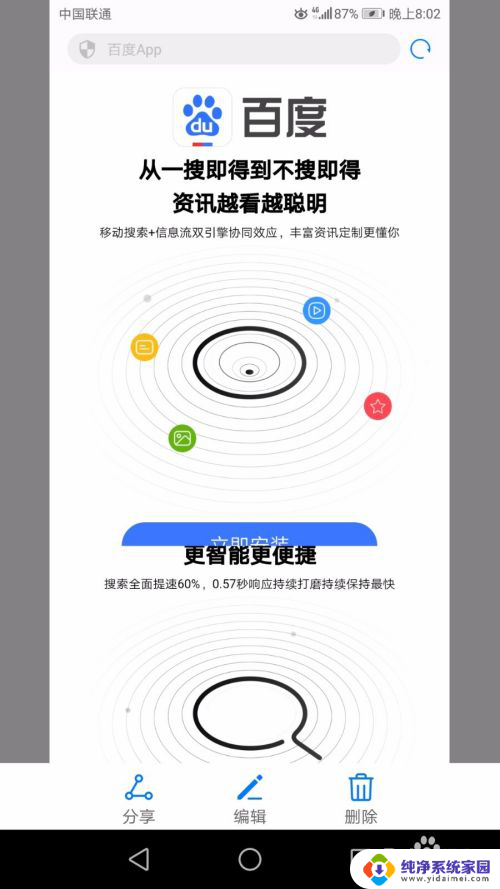苹果14怎么截长图 滚动截屏的 ios14截长图详细步骤说明
苹果14推出了新的截长图功能,让用户可以方便地进行滚动截屏操作,在iOS14系统中,只需简单的几步操作,就能轻松实现截取长网页、聊天记录等内容。这项功能的便利性和实用性让用户能更加方便地分享信息和保存重要内容。接下来我们将详细介绍如何在苹果14上进行滚动截屏,让您轻松掌握这项实用的功能。
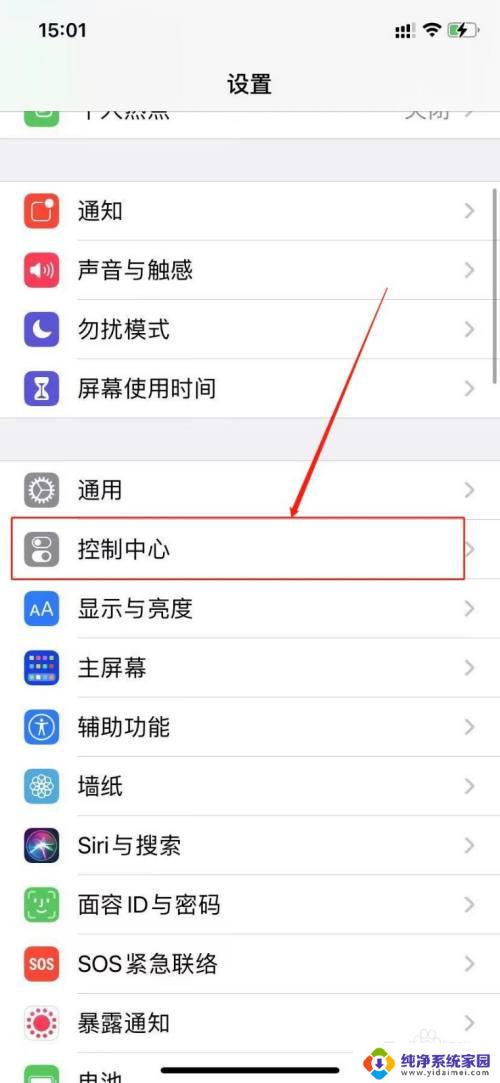
本文以iPhone12;iOS14;Picsew 3.5.1为案例进行讲解。
方法一:针对原生应用
1、Safari、备忘录等自带应用支持系统原生滚动长截屏。
2、正常截屏(非全面屏机型按下锁屏键和Home键、全面屏机型按下锁屏键和音量+键)后进入预览,点击操作界面顶部的【整页】按钮即可。
方法二:针对第三方应用
1、在第三方应用截屏可以借助其他APP如【Picsew】进行拼接。
2、在需要滚动长截屏的页面普通截屏方法进行逐屏截屏(非全面屏机型按下锁屏键和Home键、全面屏机型按下锁屏键和音量+键)。
3、打开【Picsew】APP,全选所有截屏图片后点击底部的【竖向拼接】按钮。APP会自动拼接。
以上是关于如何在苹果14上进行滚动截屏的全部内容,希望这些步骤对需要的用户有所帮助。